В этом уроке для 3Ds Max мы создадим полянку с травкой. Сцена состоит из заднего фона с изображением неба и объекта, на котором будет находиться трава. В последнем шаге мы создадим солнце с линзовым эффектом. В уроке я использовал 3D Max 2010, но для этих целей подойдёт любая другая версия.

Шаг 1. Выбор заднего фона.
Вначале выберите вашу любимую фотографию неба для заднего фона. Вы, конечно, можете использовать мою фотографию. Нажмите на изображение для загрузки изображения с более высоким разрешением.
Картинка
Добавьте изображение неба на задний план:
1) Откройте настройки окружения (Rendering -> Environment)
2) Нажмите кнопку "None"
3) Выберите Bitmap и в появившемся окне откройте вашу фотографию
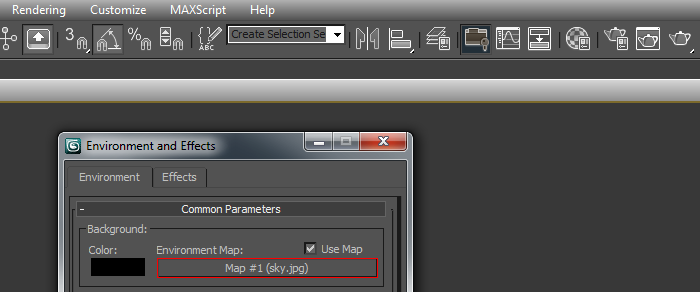
После этого, при рендере появится ваше изображение.
Шаг 2. Травянистый холм.
Сейчас мы создадим холмистую землю.
Создайте Plane ( Create panel > Geometry > Standard Primitives > Plane ) на виде сверху (top). Перейдите в панель модификаций и задайте следующие параметры:
• Length: 47
• Width: 173
• Length Segs: 100
• Width Segs: 100
Выберите Plane и добавьте модификатор Bend (Modifier List > Object-Space Modifiers > Bend). Задайте следующие параметры для Bend:
• Angle: 80
• Direction -90
• Bend Axis: Y
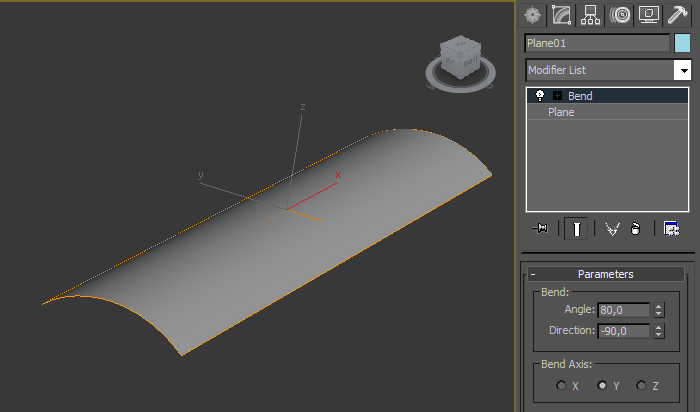
Вновь выберите Plane и добавьте модификатор Wave с такими параметрами:
• Amplitude 1: 4
• Amplitude 2: 4
• Wave Length: 125
• Активируйте под-объект Gizmo у модификаторы Wave. Поверните и передвиньте его так, как показано на рисунке ниже. Это, кстати, делать не обязательно. Просто эта идея поможет сделать несколько приятных холмов
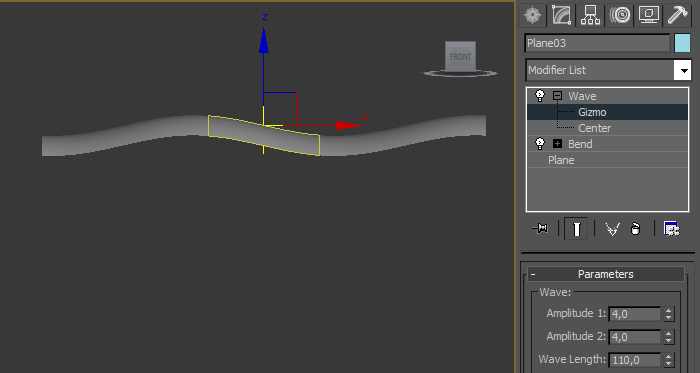
Шаг 3. Создаём травинку.
Далее мы создадим траву. Для этого мы создадим травинку, и затем просто рассеем её по нашему Plane. Создайте прямоугольник на виде Слева (Create panel > Shapes > Splines > Rectangle ). Перейдите на панель модификаций и задайте параметры:
• Length: 7,78
• Width: 0,2
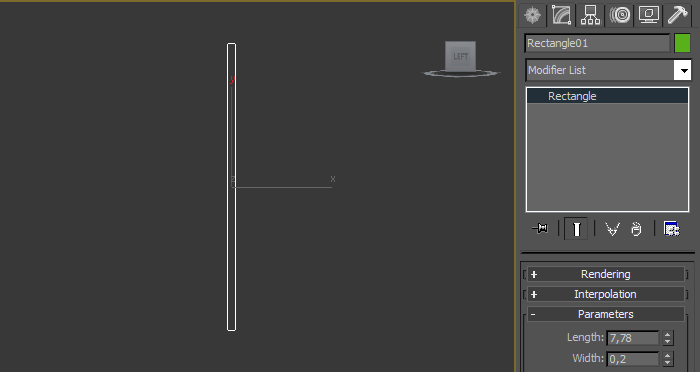
Используя инструмент Line (Create panel > Shapes > Splines > Line) большой треугольник в прямоугольнике. Это поможет вам придерживаться правильному размеру.
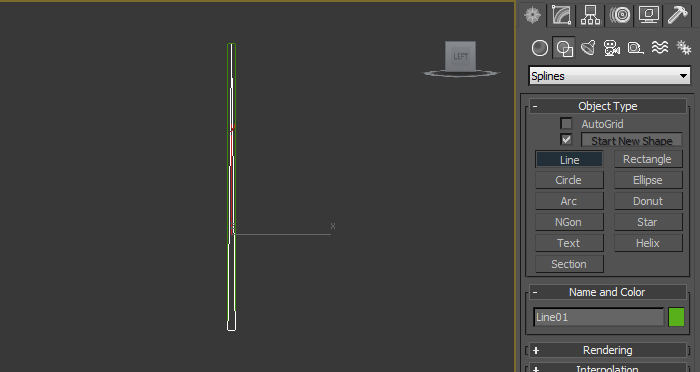
Удалите прямоугольник. Теперь пришла пора добавить несколько вершин для нашего треугольника. Перейдите в панель модификаций и активируйте режим редактирования сегментов и выделите два вертикальных сегмента как на картинке.
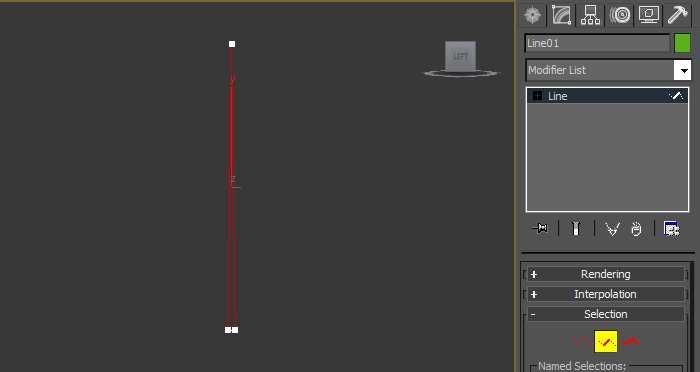
Разбейте их на 5 частей. Для этого радом с кнопкой Divide наберите число "5" и нажмите Divide.
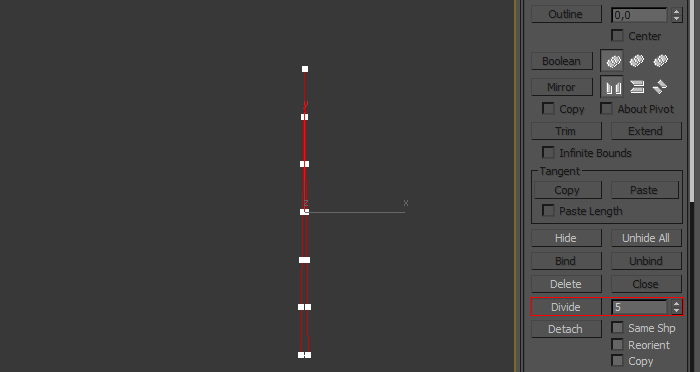
Отключите режим редактирования сегментов и примените к сплайну модификатор Bend со следующими параметрами
• Angle: 58
• Direction: 90
• Bend Axis: Y
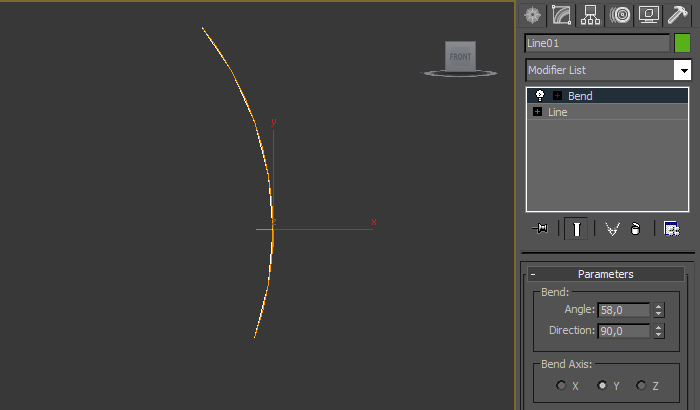
Активируйте режим редактирования центра у модификатора Bend и сдвиньте его вниз.
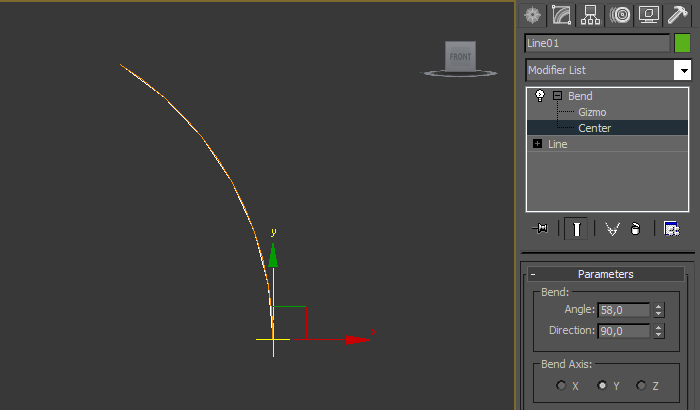
Шаг 4. 3D травка при помощи Инструмента Scatter (Разброс)
Давайте создадим нашу травянистую полянку. Выберите вашу травинку и превратите её в разбросанный объект (Панель Создания -> Compound Objects -> Scatter). Примените следующие настройки:
• Pick Distribution Object
Объект: холмик, созданный ранее
• Scatter Objects
Duplicates: 30000 (Ахтунг! При таком количестве дубликатов будет создано 330000 полигонов. Если памяти вашего ПК недостаточно, уменьшите число дубликатов)
• Perpendicular: OFF
• Distribute Using: Random Faces
• Transforms
Rotation X: 25
Rotation Y: 180
Rotation Z: 25
Scaling Y: 25
• Display
Hide Distribution Object: ON
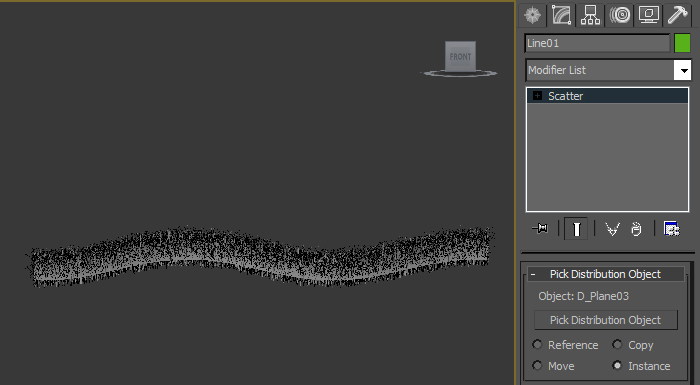
Шаг 5. Создание материала травы.
Теперь создадим материалы для травы и холмика.
Откройте редактор материалов (M) и примените следующие параметры
Select both objects and apply a new material to them
2-Sided: ON
Diffuse: Green (R86 G167 B0)
Specular Level: 30
Glossiness: 0
Soften: 1,0
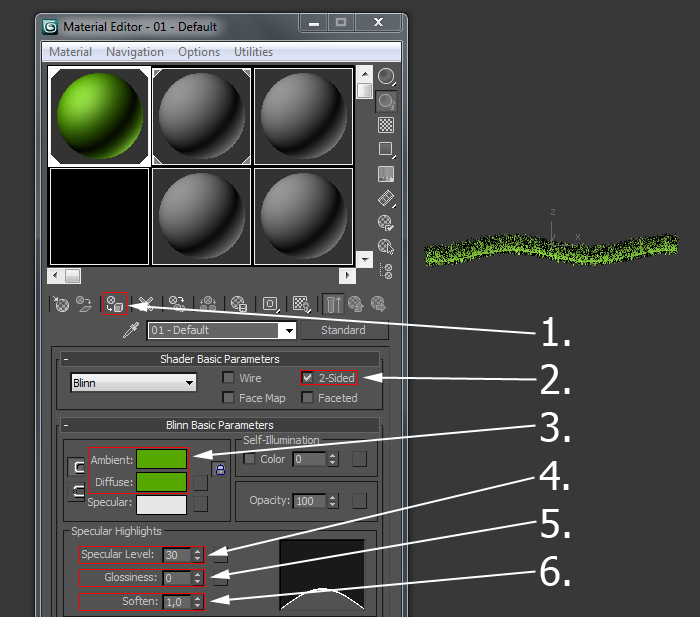
Создайте камеру (Панель создания -> Cameras -> Target) в виде сверху и расположите её перед вашим изображением. Активируйте вид из камеры ©. Перейдите в настройки рендера (F10) и установите разрешение согласно разрешению вашей картинки неба.
Сделайте рендер (F9) и вы увидите что-то похожее

Шаг 7. Солнце
Пришло время создать солнце.
Создайте светильник Omni (Create -> Lights -> Standart -> Omni).
Перейдите на панель модификаций и установите следующие параметры
Нажмите Exclude. В появившемся окне выберите Include и нажмите OK. Теперь Omni ничего не освещает.
Добавьте линзовый эффект к Omni
Откройте панель эффектов (Rendering -> Effects…)
Нажмите Add и выберите Lens Effect в списке. Нажмите ОК.
Нажмите Pick Light и выберите Omni
Добавьте эффекты Glow и Ray со следующими параметрами
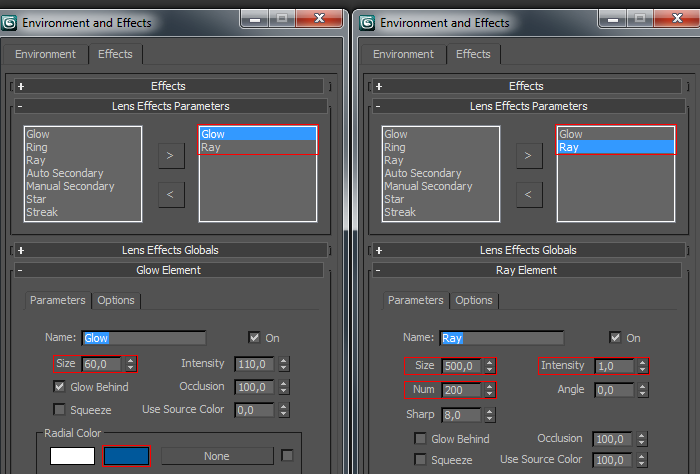
При рендере вы сможете увидеть солнце!
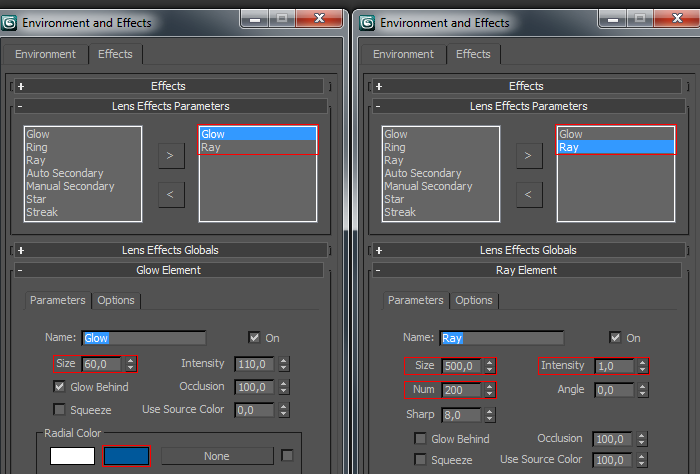
Так как мы добавили источник света, стандартный осветитель отключился. При этом наш Omni ничего не освещает, ведь мы исключили все объекты. Именно поэтому наша трава чёрная.
Шаг 6. Освещаем травку.
Теперь осветим нашу травку. Создайет Target Directrional Light ( Create panel > Lights > Standard > Target Direct ). Перейдите в панель модификаций и примените следующие параметры:
General Parameters
Shadows: ON
Intensity/Color/Attenuation
Intensity: 0,7
Directional Parameters
Hotspot/Beam: 92
Falloff/Field: 94
Shadow Map Params
Size: 4096
Создайте Skylight ( Create panel > Lights > Skylight ). Перейлдите в панель модитфикаций и примените следующие параметры
Multiplier 0,4
Sky Color: light yellow (R255, G255, B221)
Расположите светильники согласно картинке
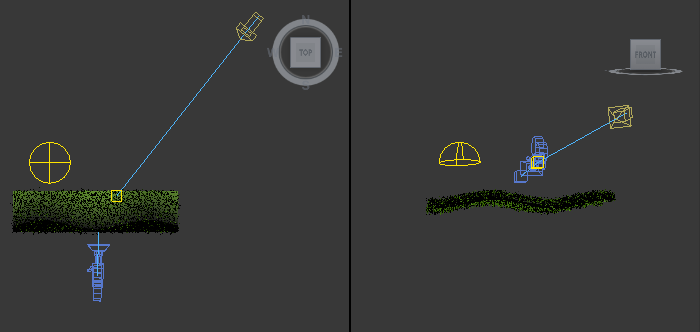
Активируйте LightTracer© ( Rendering > Light Tracer… ) и примените параметры как на рисунке
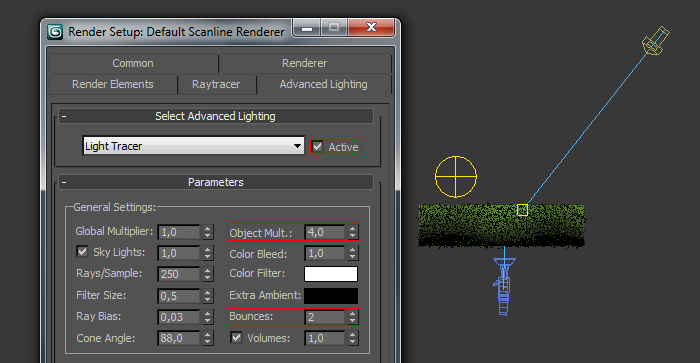
Отрендерите картинку. Теперь рендер займёт оооочень много времени.

Перевод: iRomul
